Ställa in kuvertutskrift
Fyll på kuvert i skrivaren
Välj typ av media
Välj Kuvert (Envelope) från Vanliga inställningar (Commonly Used Settings) på fliken Snabbinstallation (Quick Setup).
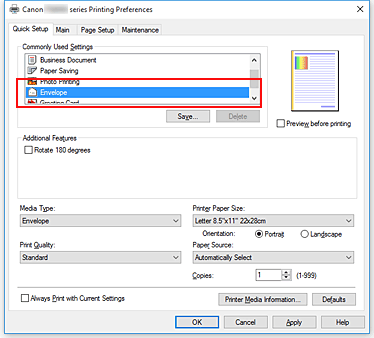
Välj pappersstorlek
När dialogrutan Inställning för kuvertstorlek (Envelope Size Setting) visas väljer du Kuvert Com 10 (Envelope Com 10), Kuvert DL (Envelope DL), Yougata 4 105x235mm (Yougata 4 4.13"x9.25") eller Yougata 6 98x190mm (Yougata 6 3.86"x7.48") och klickar sedan på OK.
Välj orientering
Om du vill skriva ut adresser vågrätt väljer du Liggande (Landscape) som Orientering (Orientation).
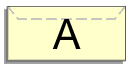
 Obs!
Obs!- Om Kuvert Com 10 (Envelope Com 10), Kuvert DL (Envelope DL), Yougata 4 105x235mm (Yougata 4 4.13"x9.25") eller Yougata 6 98x190mm (Yougata 6 3.86"x7.48") har valts för Skrivarens pappersstorlek (Printer Paper Size) roterar skrivaren papperet 90 grader till vänster för att skriva ut oavsett inställningen Rotera 90 grader åt vänster när orienteringen är [Liggande] (Rotate 90 degrees left when orientation is [Landscape]) för Anpassade inställningar (Custom Settings) i Canon IJ Printer Assistant Tool.
Välj utskriftskvalitet
Välj inställning för Utskriftskvalitet (Print Quality) efter behov: Hög (High) eller Standard.
Klicka på OK.
När du startar utskriften skrivs informationen ut på kuvertet.
 Obs!
Obs!
- Om pappersinställningarna i skrivardrivrutinen skiljer sig från den registrerade pappersinformationen i skrivaren kan ett fel inträffa. Anvisningar för vad du ska göra om ett fel inträffar finns i ”Pappersinställningar”.
Om du vill kontrollera de aktuella skrivarinställningarna eller tillämpa skrivarinställningarna på skrivardrivrutinen ska du klicka på Skrivarmedieinformation... (Printer Media Information...) på fliken Snabbinstallation (Quick Setup) och ange inställningarna i dialogrutan som visas.
För mer information om pappersinformationen som ska registreras för skrivaren, se följande:

